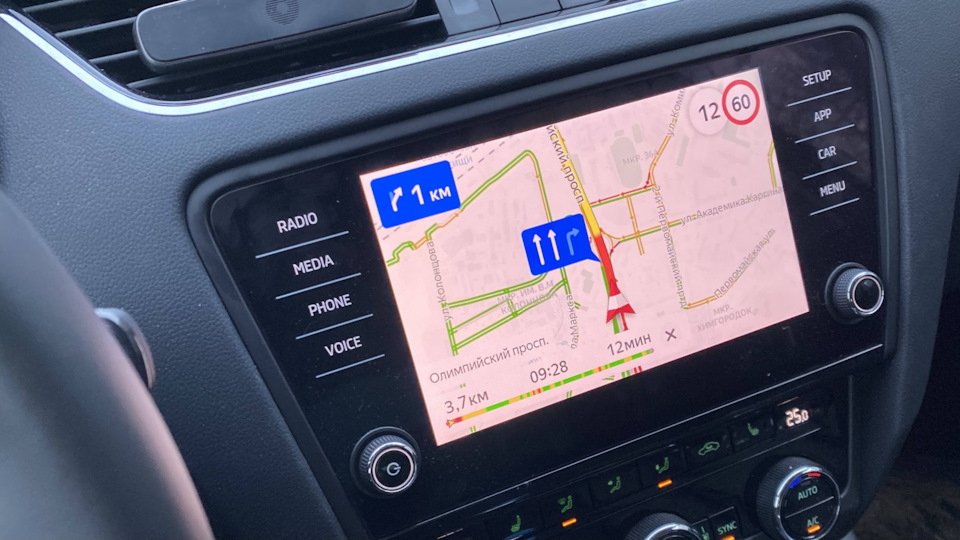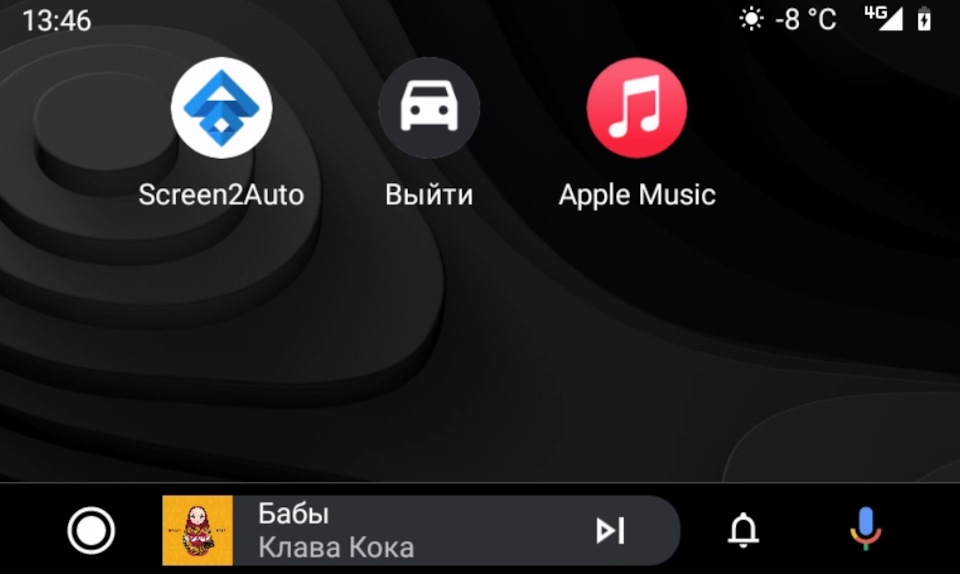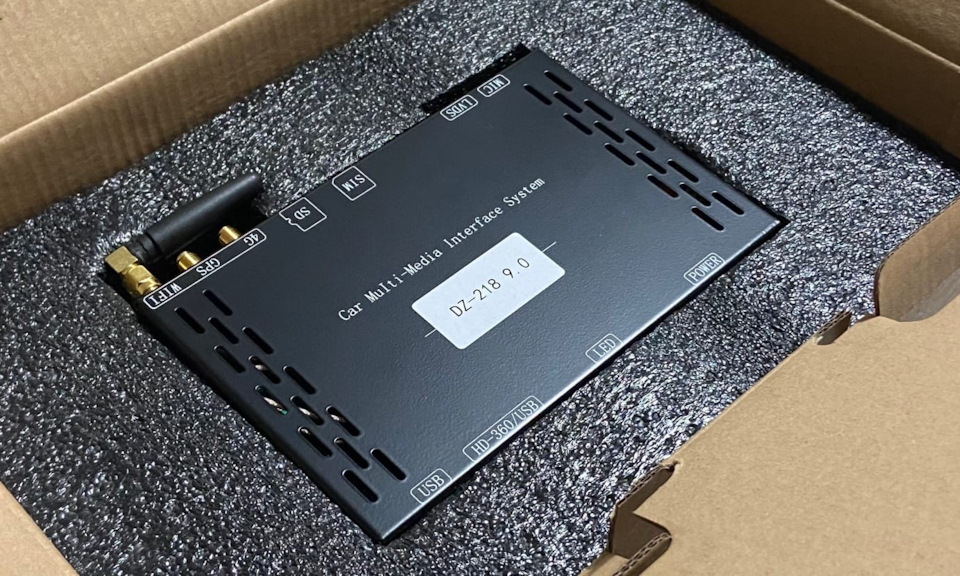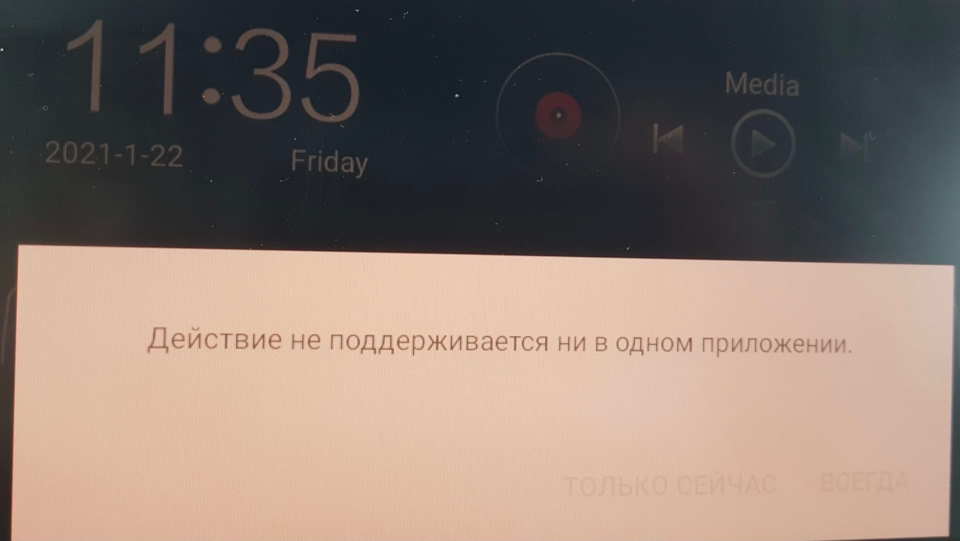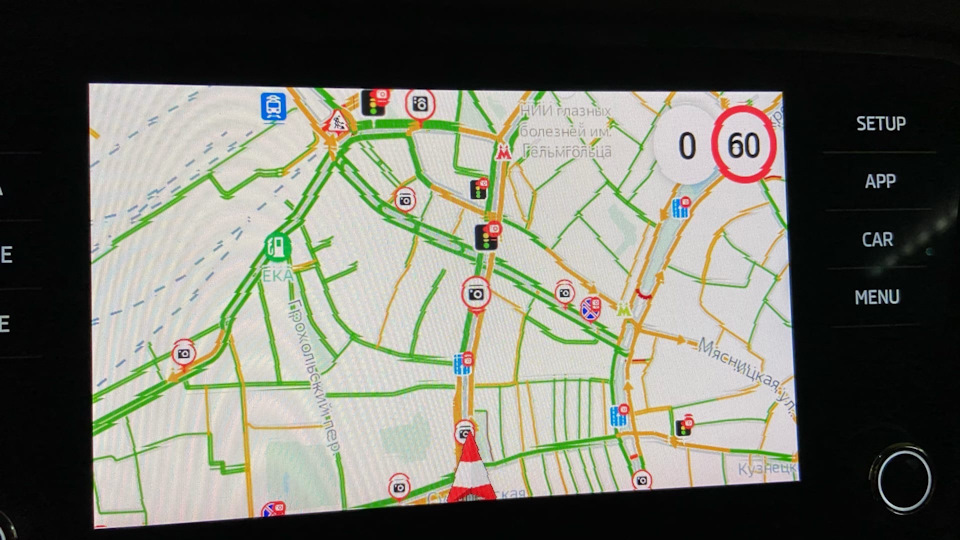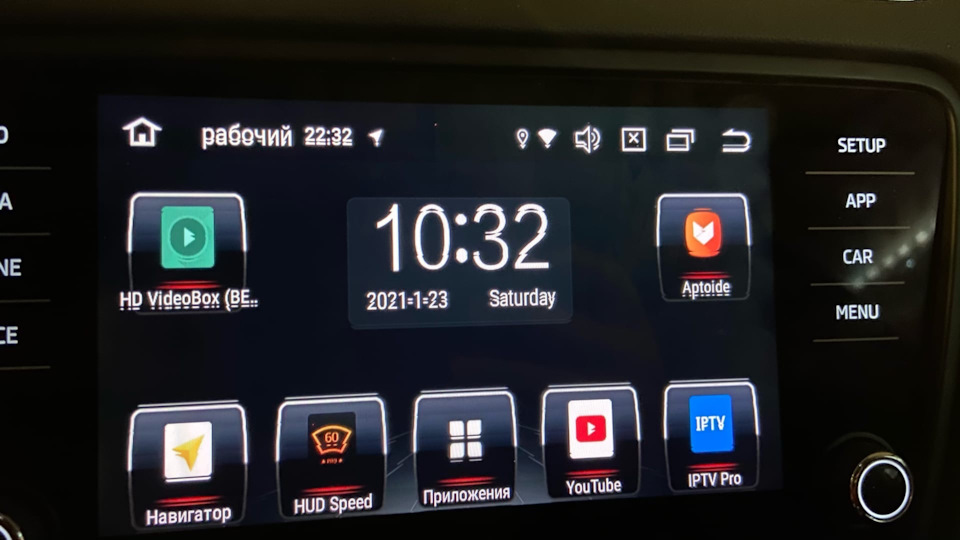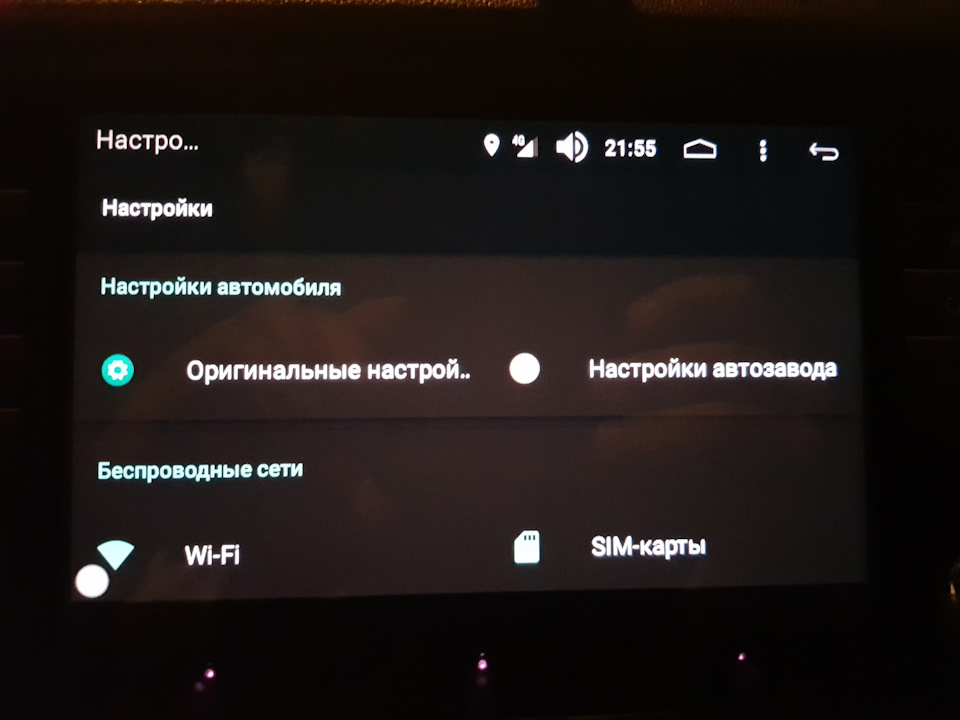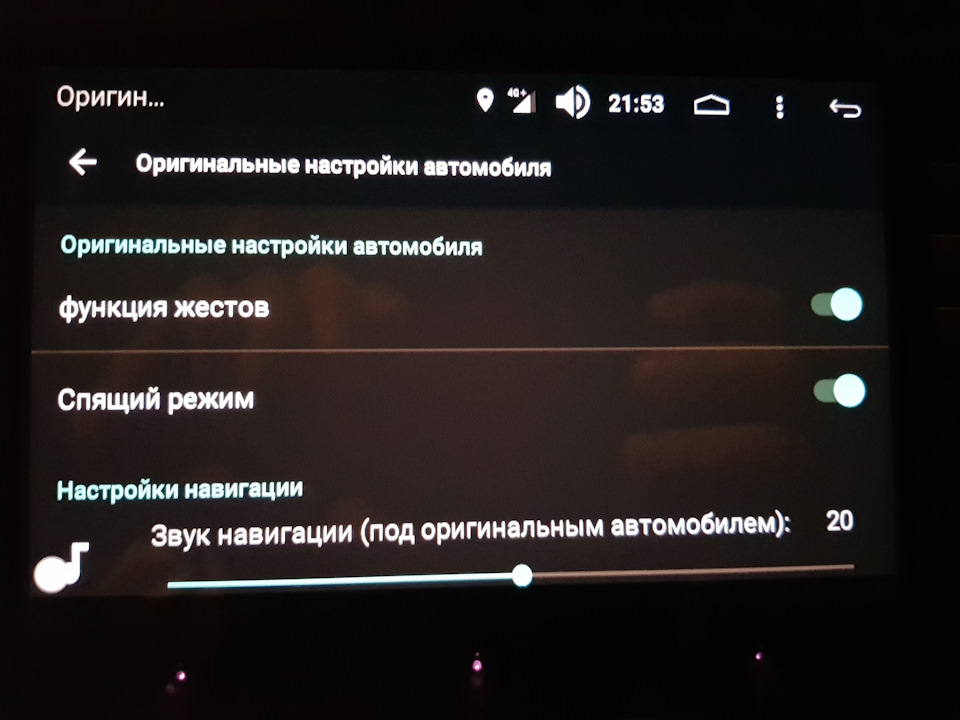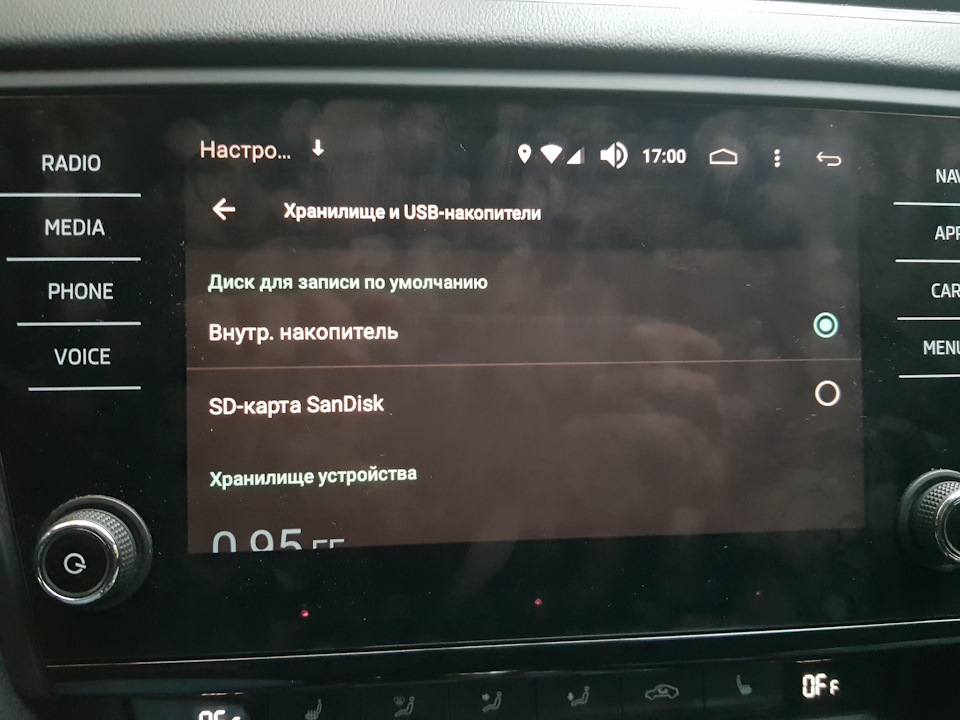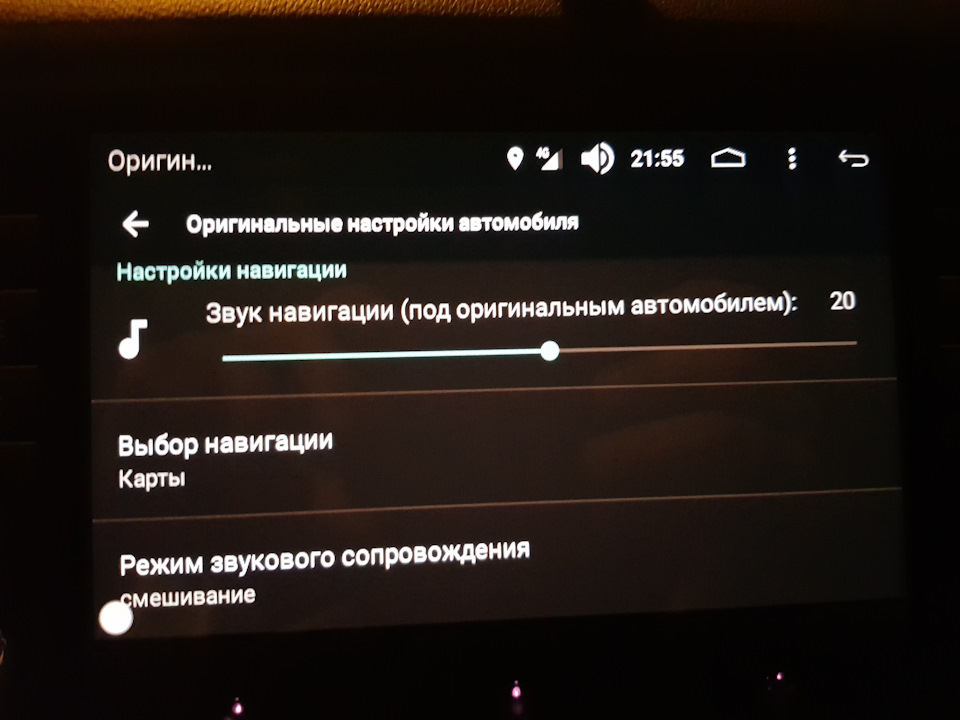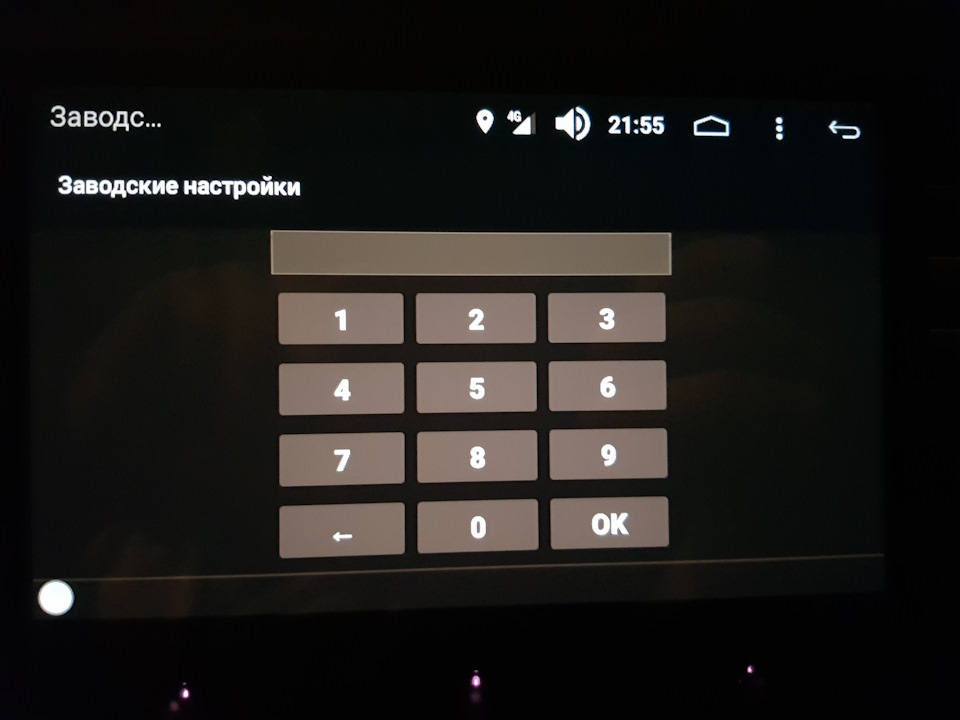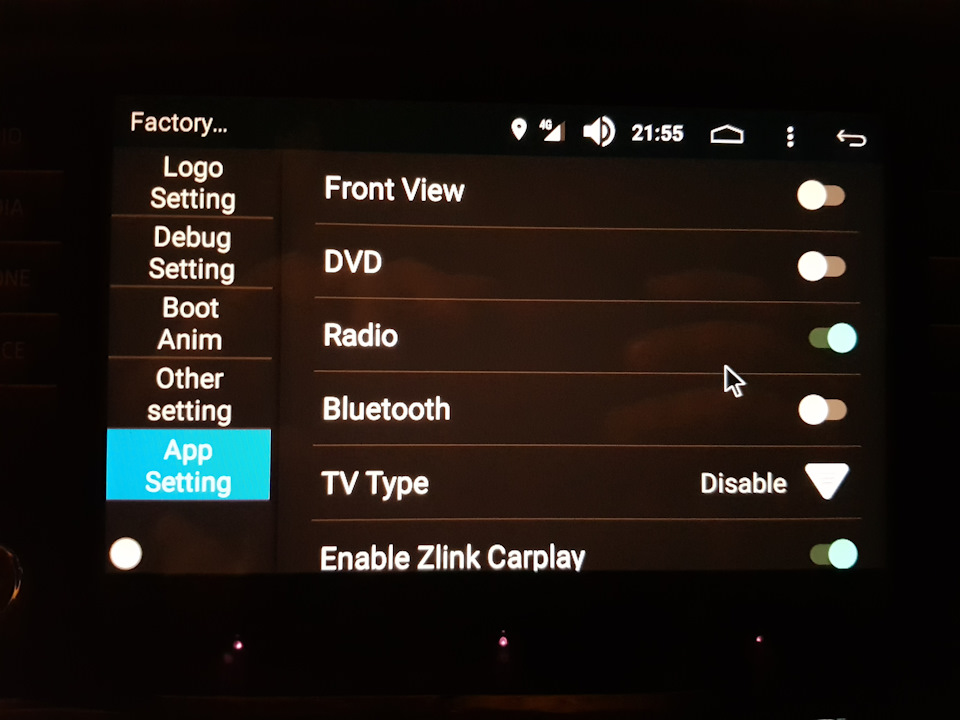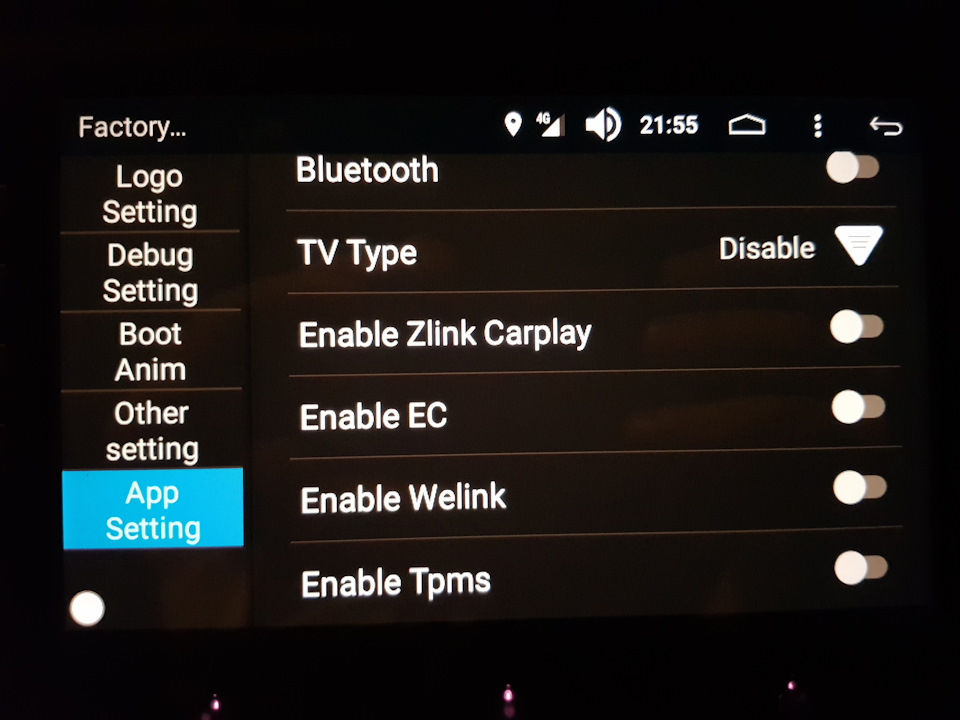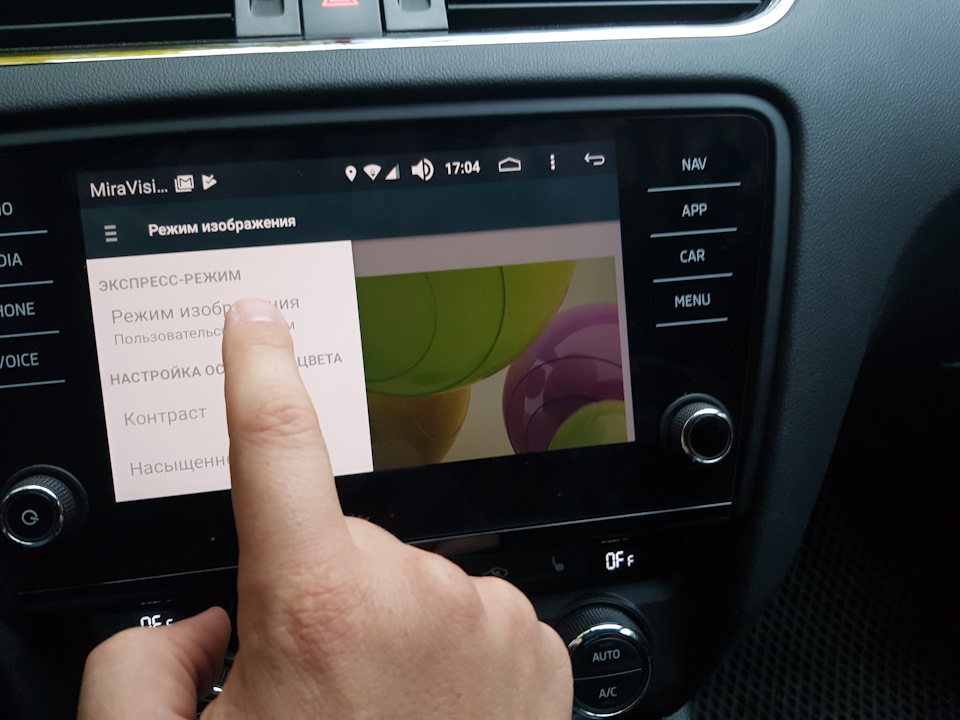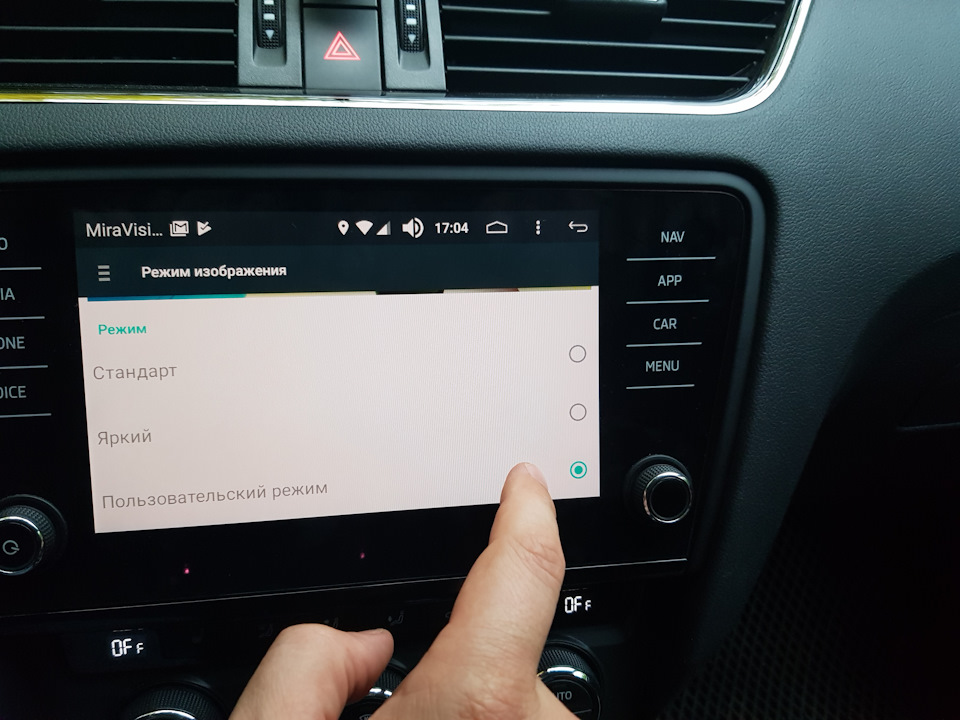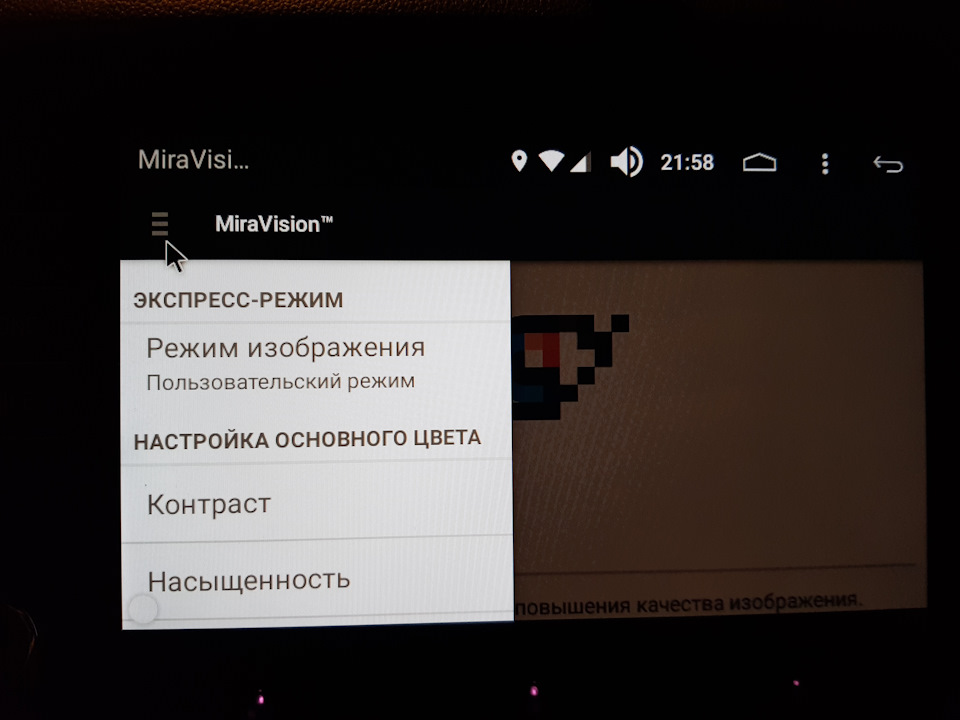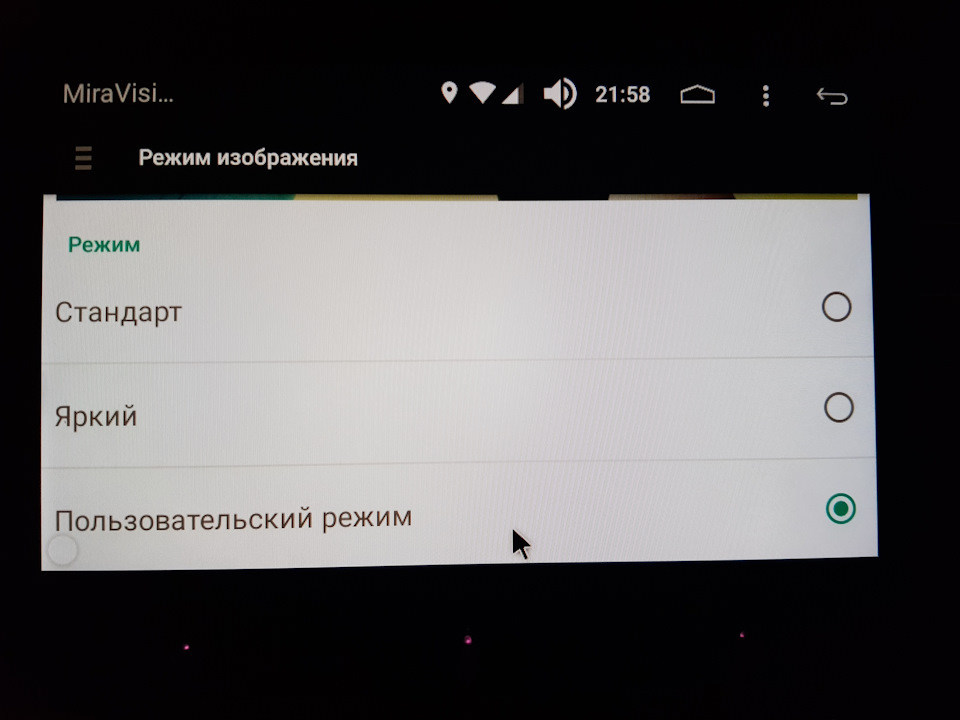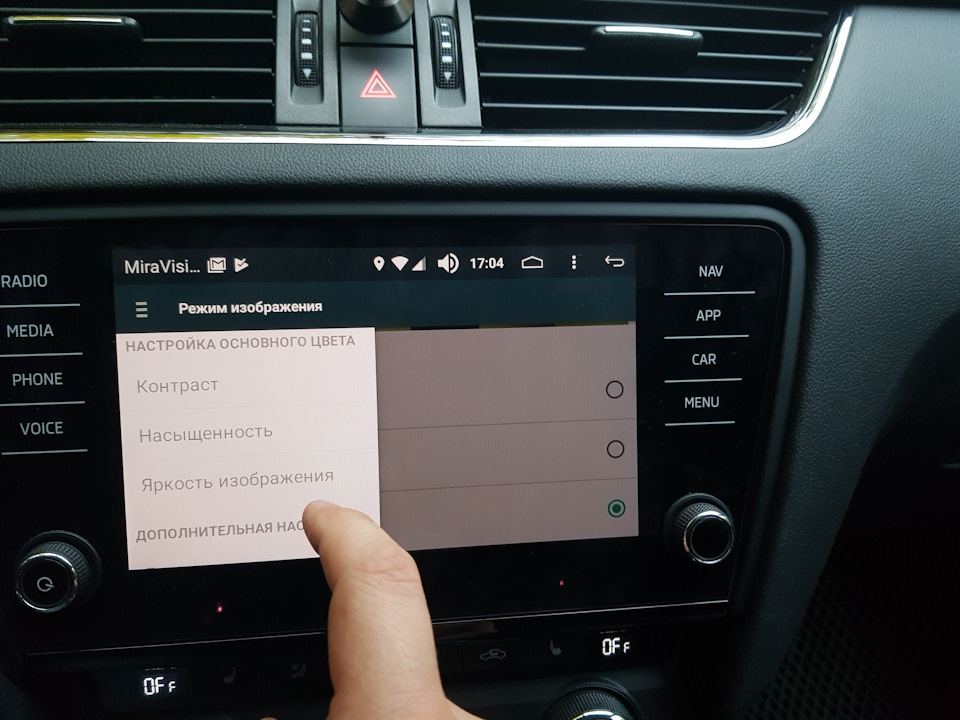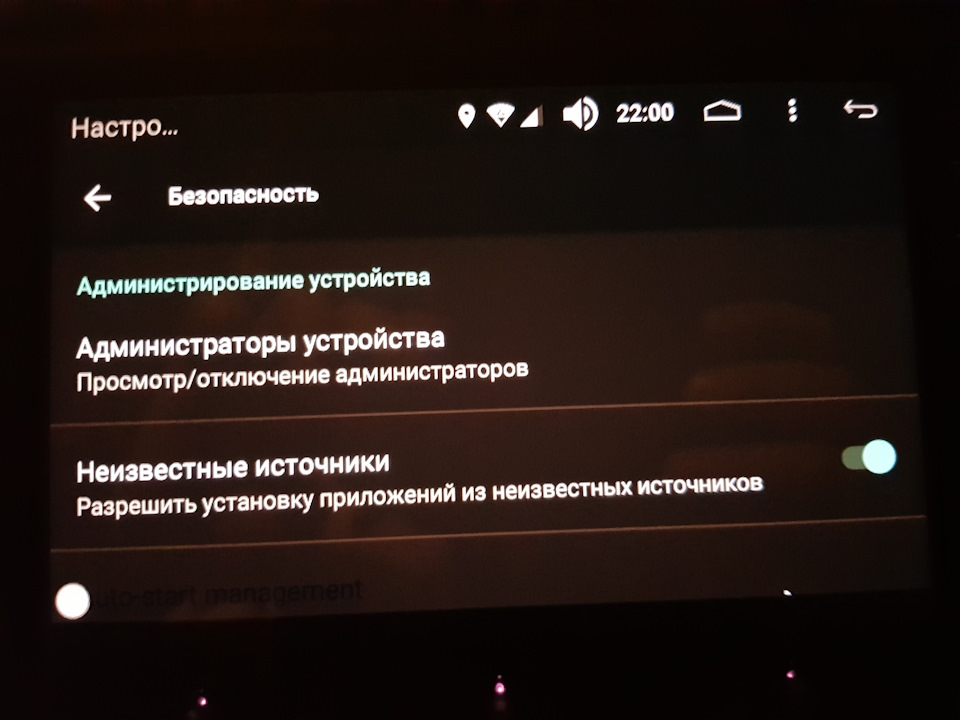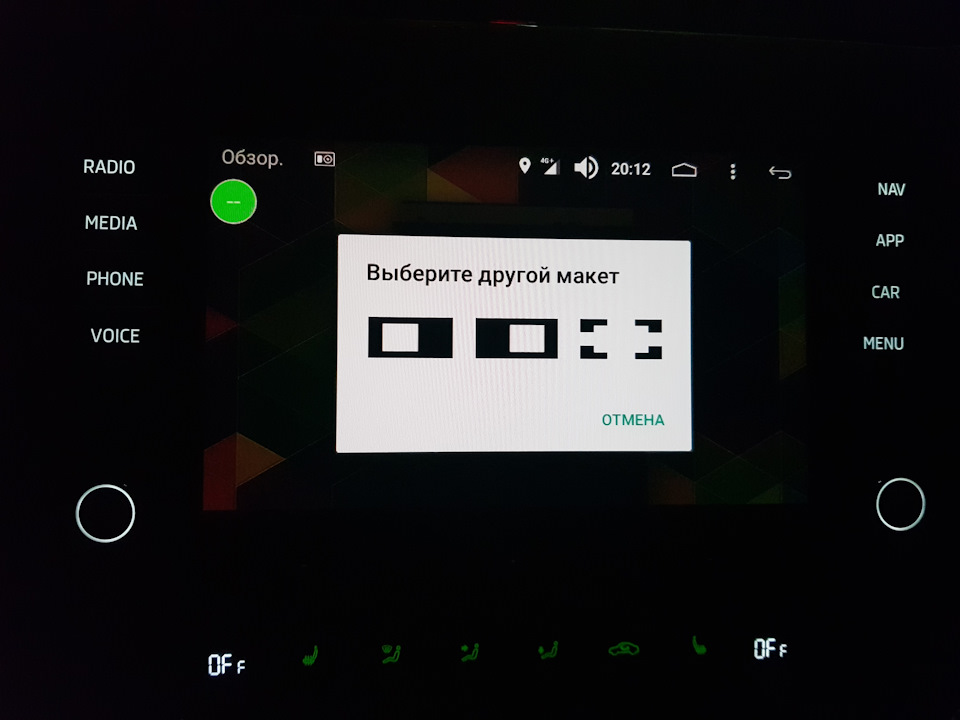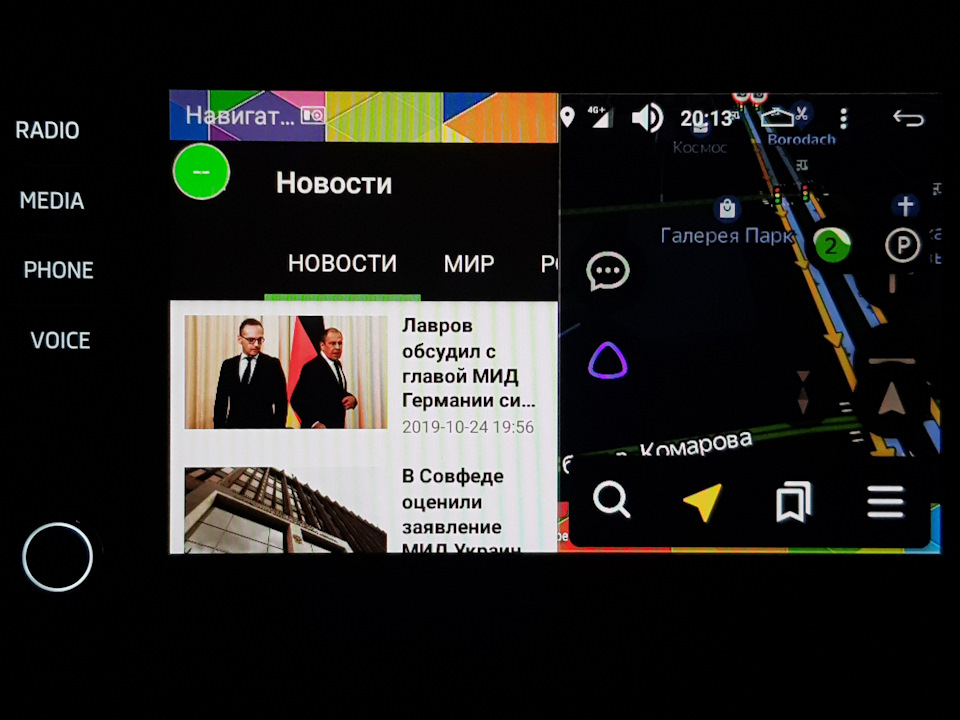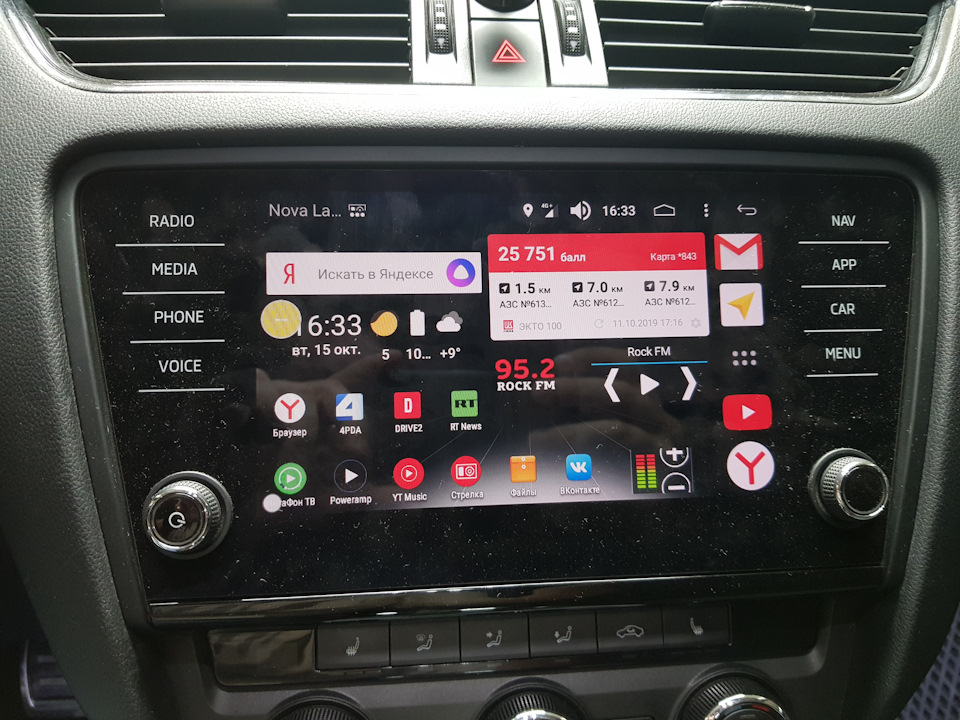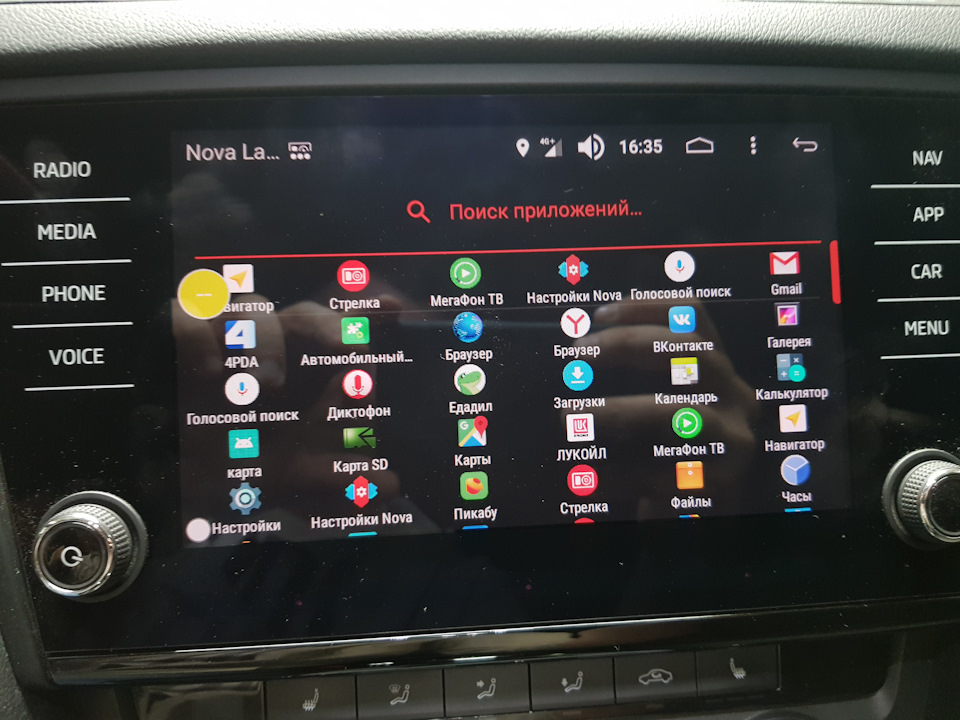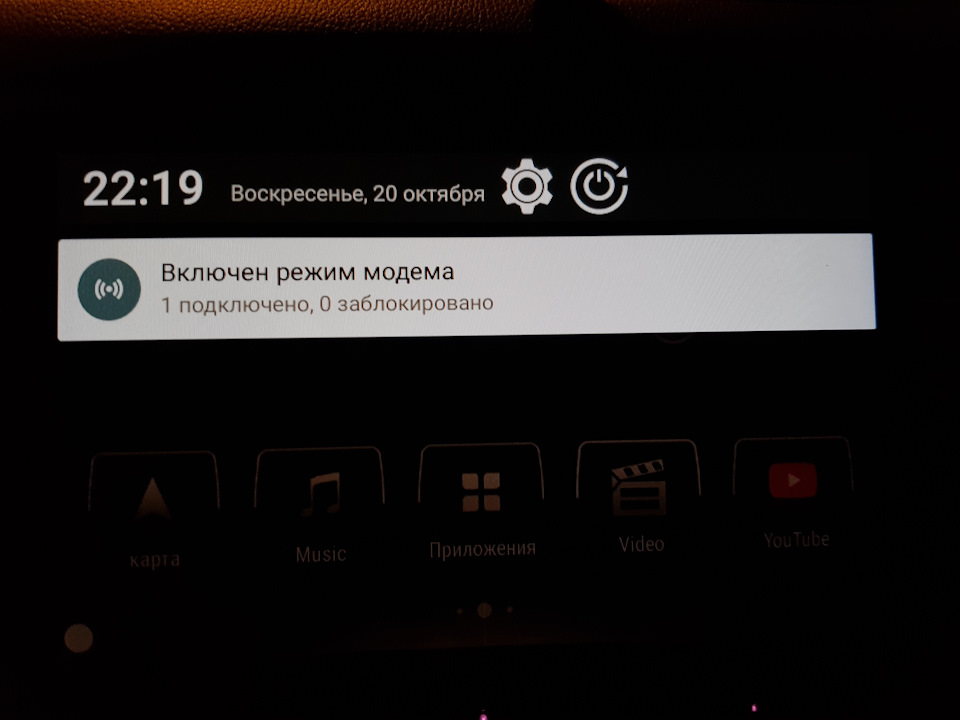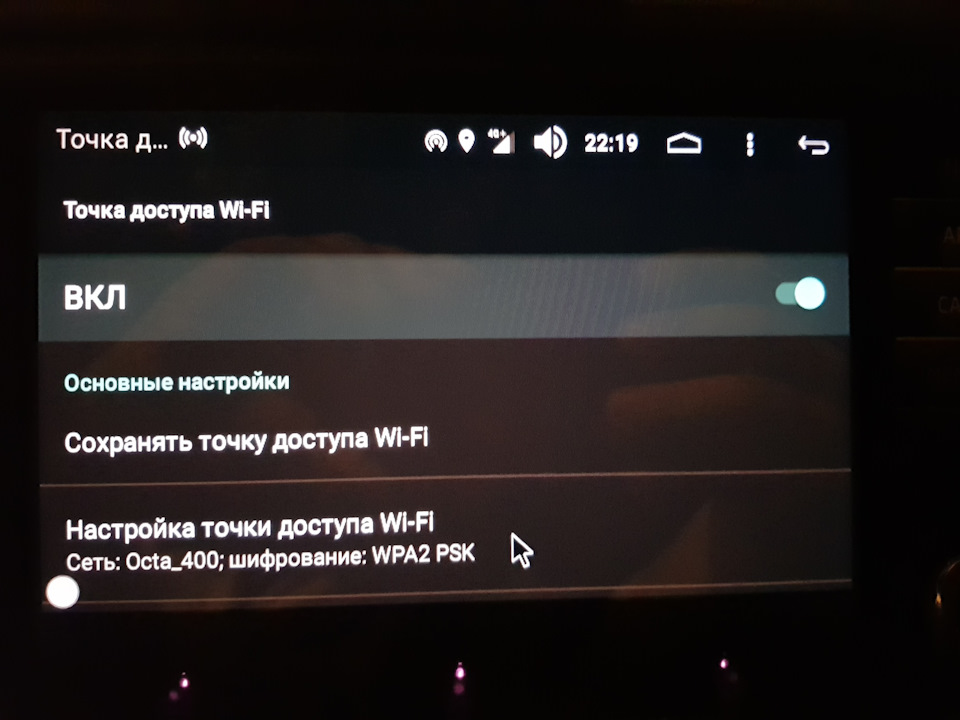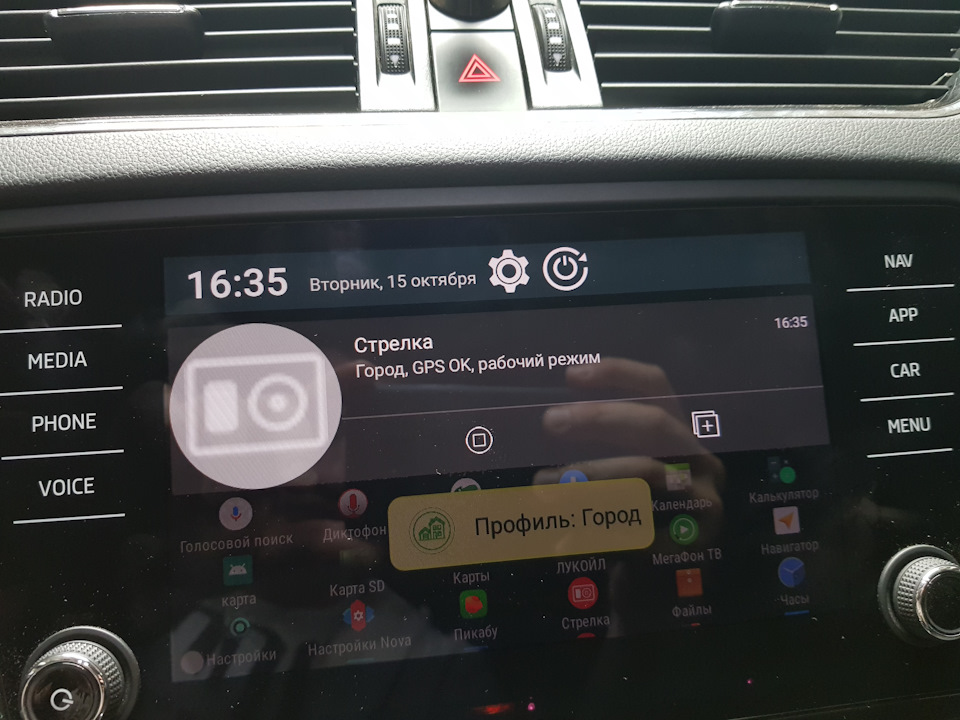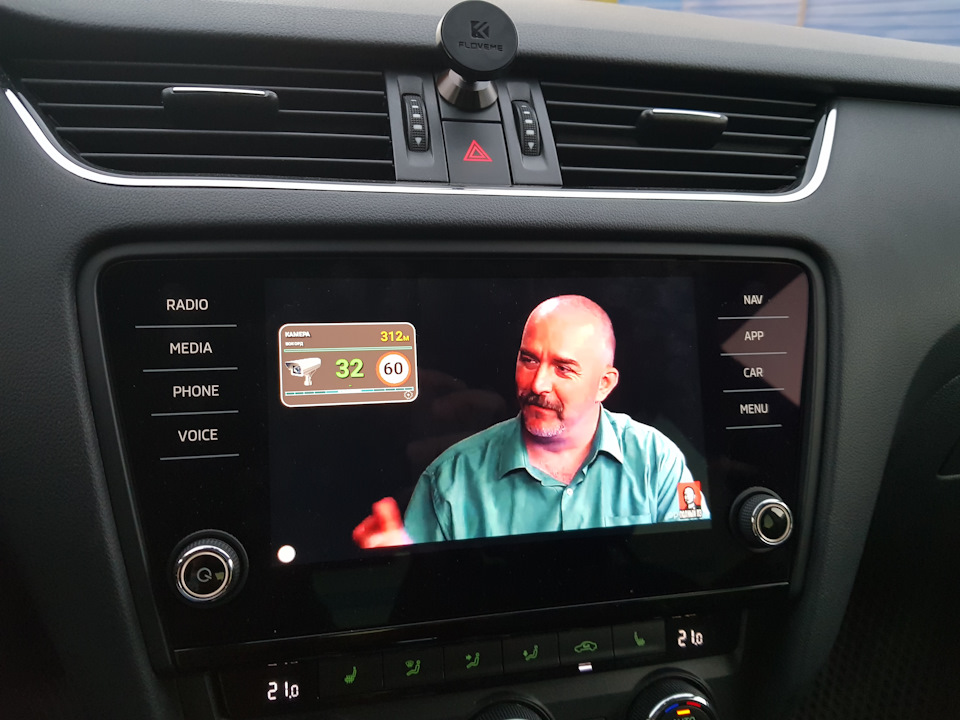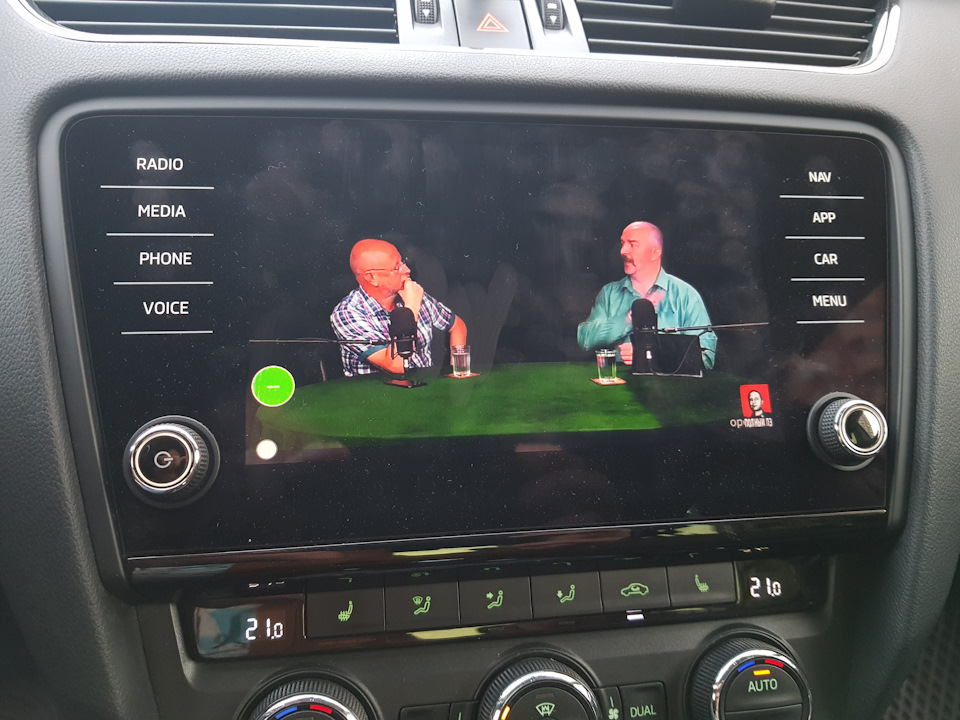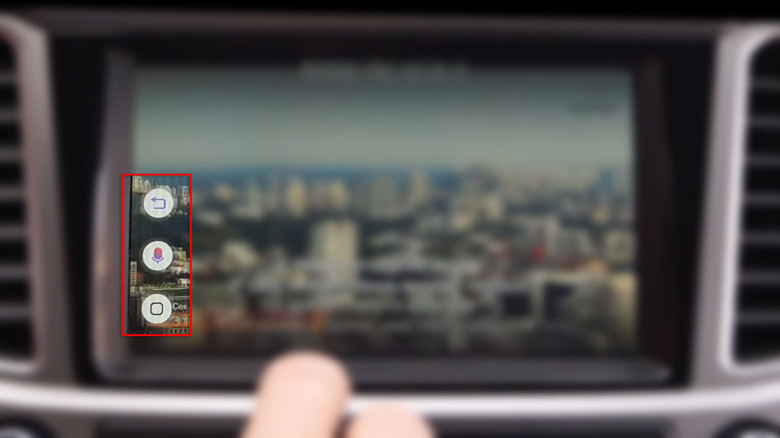Android бокс для авто
Система Android Car-Play USB AI Box
Не так давно, встретилась ссылка на форуме 4ПДА про интересное решение Китайцев.
Они подключили через CarPlay внешний блок с Андроид 9.0, в котором используют Quad-core 1.5GHz, 4Gb RAM и 64Gb Rom памяти.
Вот ссылка на них :
aliexpress.ru/item/1005001489916298.html
Ещё ссылка на товар с упоминаниями про поддерживаемые авто.
aliexpress.ru/item/1005001338121324.html
Так же есть видео от китайцев на их страничках в магазинах и от наших барыг с киберкар:
Комментарии 79
Это уже прошлый век. Сейчас актуально CARPLAY MINI BOX UX999
Главное отличие, что антенны выносной нет тк она встроенная. Не надо выдумывать куда и как поделючать антенну.
Да, это пожалуй единственный плюс.
Но если пользуешся в одной машине, то пофигу.
Приобрел данный девайс для Киа Соренто 4.Все работает отлично.
Штатное радио с Яндекс навигатором работает одновременно, при подсказках приглушает радио. Без подключения Gps антенны приложения требующие определения координат не работают. Есть недостаток, при переключении АКПП с D на R и обратно, когда работает штатное мультимедиа переключается на Car Play и обрубает штатную систему, приходится делать дополнительные манипуляции, чтобы вернуть все обратно(может быть только у меня это на данном авто).Покупал не на Али Экспрес
Доброго времени суток. Скажите, где брали? И какая у вас комплектация, чтоб понимать какой у вас монитор стоит? Рассматриваю эту приблуду тоже для соренто 4.
Android Auto (AA) & Android Box (DZ-218)
Всем привет. Ну что, начнем рассказ о этих двух уже понятных мне устройствах и как у меня с ними не сложилось)
Первым моим другом был старенький Samsung S6, который я прошил, сделал root, настроил AA (Android Auto), побаловался два дня и плюнул на эту всю историю. Все вроде работает, сначала, радуешься, а потом начинаются приколы. Первое что началось, это перестал телефон подключаться к магнитоле, при запуске AA, ошибка соединения. Перезапуск телефона, перезапуск магнитолы Bolero, о чудо, заработало. Едем по навигатору, камеры болтает на фоне, начинает указатель на карте не успевать, беру телефон в руку, а он кипяточный, нагрелся, два приложения в процессе, уже не тащит (ну наверно еще внутренние процессы связанный с AA и Screen2Auto).
Не стал мучаться с этим геморроем, принес телефон домой, открыл ящик, положил его туда и больше в руки я его не брал, ну его на***.
Но мои руки и мысли в голове насчет всего этого, не давали мне покоя. Думал, что же делать, ну очень хотелось Яндекс.Навигатор и HUD Speed видеть огромном экране в автомобиле, а не на экране своего iPhone.
Изначально знал о существовании Android Box, много читал о нем, но было ужасно жалко денег, рука не поднималась, но Новый Год, супруга говорит, заказывай) И полетели мои 18.000руб. в наш любимый Aliexspress.
Ждал посылку не долго, больше пришлось ждать специальные ключи для съёма экрана и магнитолы, не хотелось мне вырезать из карточки по шаблону, металл хотел))
Ну вот пришло время установки, заняло это около 2ух часов, вечером, не спеша. Все замотал в тканевую изоленту, крепко закрепил.
Тестировал все это дело где то около недели и начались приключения.
Первое что началось, это появилось какое то уведомление о ошибке.
Ладно думаю я, смахнул вниз и все ок, вроде проблем больше нет, но еще меня удивило отсутствие поддержки 4G, хотя об этом написано везде, даже на корпусе самого устройства, по 3G у Мегафона в Москве скромные 5-6 мбит/с, это никуда не годится. Приобрел USB 4G модем (huawei 8372h-153), взял сразу с Wifi (как знал), при подключении к магнитоле, он не захотел определяться, настроил работу по wifi. С gps ничего придумывать не стал, просто прикрепил на правую стойку, прием нормальный по программе GPS Test.
Как Вы думаете, это все?) Конечно нет)) Поехали дальше…
Вот такие начались проблемы, картинка начала уезжать вниз, такое как я понял только у меня проявилось. На 4pda все развели руками, а я был уже на пределе. Отдать 18.000руб. за железку, которая попросту не работает так, как должна, неужели с таким количеством проданных устройств еще с 6ым андройдом не решили всех проблем. Продавец на Али тоже ничего толком не мог ответить, либо просто молчал. Впервые за все время пользования Aliexspress оформляю возврат. Да еще и бесплатный, хоть тут повезло. Все упаковано как было изначально, написано письмо китайцу с проблемами устройства и отнесено на почту, а там все это добро уезжает на центральный склад.
Вы думаете на этот раз теперь точно все?) Нееет…))
В мое поле зрения попадает новая железка, бренд под названием Lsailt. Начитался о нем, смотрел обзоры, эту железку очень любят наши установщики, например ребята из Antistrelka. Они же предоставляют установку этого блока за 36.000руб.(сам блок) +4.000руб. работа. Есть возможность подключить переднюю камеру, включаться она будет автоматически, в режиме Drive пока не наберете скорость свыше 20км/ч, но насколько я понял там все настраивается. Встроенного сотового модуля нет, подключай usb модем, либо wifi. Можно сделать 360* камеры, подключить видеорегистратор, внешнее видеоустройство через тюльпаны. Функционала гораздо больше. Android 9.0 и 3гб ОЗУ и 32гб внутренней памяти.
Добавлю ссылку на видео обзор этой штуковины от ребят, думаю они будут не против.
Вот теперь снова в раздумьях, как поступить. Жду возврат от DZ-218, а этот блок уже 26.000руб.
LLT-W-VER1.1.5 поделюсь ссылкой на это интересное устройство, про которое говорил.
LEGO №33 Android Box Skoda Octavia Часть 3 : Настройка и софт
Переходим к самому интересному, от того как мы настроим АД Бокс будет зависеть удобство повседневного использования.
1. Настройки
Разберём что можно настраивать и как это сделать.
В самом начале идём в настройки Меню — значёк шестерёнки — Launguage & input — выбираем там Русский, и дальше работаем уже на «Великом и могучем».
1.1. Оригинальные настройки автомобиля.
Переключение между авто и боксом можно выполнить следующими способами:
* зажать кнопку «Menu» на ГУ
* зажать кнопку голосового управления на руле
* Провести двумя пальцами сверху вниз по экрану ГУ
* Провести слева — направо перед экраном ГУ (Самый удобный вариант включения).
Функция жестов — включения под датчику приближения. Ниже видео с примером работы.
Спящий режим — рекомендую включить.
Тут надо остановится поподробнее, дело в том, что загрузка бокса с нуля (именно загрузка, при выключенном спящем) занимает от 40 сек. до 1 минуты!, что не мало. Уже выехал со двора, а запустить яндекс нави ещё никак.
Спящий режим — штука не однозначная. Работает двумя способами, во-первых, держит бокс включённым в течении
10 мин, спустя какое-то время и если ты вернулся в — бокс включен сразу, так же при включённом спящем бокс запускается в ускоренном режиме и грузится не за 40 с. — 1 минуту, а за 30 с. — 40 с.,
но для того, что бы спящий нормально работал, нужно не менять настройку хранилища по умолчанию и все программы и файлы с которыми эти программы работают (например карты для навитела) должны лежать на внутренней памяти. Ниже скрин как должно быть.
Ниже выбираем какое приложение будет в качестве «главной» навигации, именно на него действуют настройки по звуку. Тут же выбираем как будет идти звук от навигации, все звуки вырубает и звучит навигация или звук нави подмешивается. Звук нави будет выводится только на динамик водителя.
Вот кстати состояние памяти, свободной в избытке.
1.2. Сервисное меню.
В настройках справа есть таинственный пункт «Настройки автозавода», выбрав который мы видим вот такое странное окно:
0000 — настройки
5555 — включает Net ADB
8888 — меню тестирования функций (на китайском) скрины с переводом нашёл и прилагаю.
9999 — выбор каких-то разрешений для приложений
Выбираем нужный код, а нам понадобится только 0000. Это системное меню позволяющее включать и выключать разные службы и компоненты, тут рекомендуется выключить то, что не используете.
Обязательно Enable Sleep оставляем включённым.
Bluetooth я выключил, потому что у нас он в урезанном виде, кроме работы как BT гарнитура он больше ничего не умеет, так что никаких вам передачи файлов или подключения к draggy. А посему я его выключил.
Остальное по желанию, на последнем скрине включение OEM служб отвечающих за зеркалирования смарта на экран ГУ, там несколько вариантов если это интересно погуглите по названию пунктов, если использовать не планируете отключите — будет больше свободной памяти.
1.3. Экран, а именно MiraVision
Вначале я не придал этому пункту особого значения, и да, он не логичен для пользователя, но эффект превосходит все ожидания. Итак, в нашу прошивку встроен программный процессор изображения, который умеет «затачивать» картинку под наш экран. Сразу, оговорюсь, настройки на скринах — для ориентиру, старайтесь двигать ползунок и выбирать значение под свой экран. Настраивать лучше вечером или ночью, лучше видно когда перебираешь с настройками, так что цвета становятся не естественными. Начнём.
Включаем пользовательский режим, так как другие режимы почти не меняют картинки, я вначале поэтому и подумал что этот пункт не работает. Ставим «Пользовательский режим»!
Далее в каждом пункте выставляем как нам больше нравится.
На выходе получаем хорошую, чёткую картинку.
1.4 Звук
Настройки звука можно скорректировать во встроенном приложении эквалайзера, не забудьте его включить на главном экране приложения.
1.4. Ввод
Не менее важный пункт, это удобный ввод. Я отключил всё оставил только клаву со встроенным голосовым вводом, только сделал её по компактнее, что бы когда она вываливалась оставалось больше не занятого клавой места, главное что в нашем боксе минимум две встроенные полностью настраиваемые клавы.
1.5. Важные пункты со сложными названиями: Неизвестные источники, Администраторы.
Настройки — безопасность:
«Неизвестные источники» — включаем.
Заходим в пункт Администраторы и включаем те приложения которые необходимо.
1.6. Меню разработчика.
Вот этого никто не пишет, а штука нужная и важная. Дело в том, что в Андроид можно включить «Меню разработчика» и через него немного поколдовать с системными настройками, что мы и сделаем.
Вначале включаем меню как показано на видео, после успешного завершения нашей «спец-операции» у нас появится новый пункт в меню настроек.
Включаем общий тумблер, и теперь внимательно!, потому как одно неверное движение может включить какую-нибудь небезопасную. Делаем только то, что я напишу, если включить не то, можно потерять доступ к управлению через экран. Из-за лимита на фото, придётся текстом.
Начнём:
1) Меню длинное, в нём есть 3 пункта с названием «Анимация», заходим в каждый и ставим «без анимации», это существенно ускорит интерфейс системы и приложений.
2) Включаем «разделение экрана», это активирует нужную нам функцию.
Больше ничего не трогаем.
1.7. Разделение экрана.
После активации нужного пункта в меню разработчика, я долго пытался найти кнопку которая показывает запущенные приложения, тут такой нет, ставил кучу прог типа Floating Apps, они кстати хороши, но что бы они работали нужен аднроид не младше 7го, а у нас 6ка, так что пролетаем. Оказалось всё проще, длительное нажатие на кнопку «Домой» выводит нужный нам список запущенных приложений, в каждом заголовке теперь появилась кнопка разделения экрана, приложение можно разместить справа или слева, так мы приходим к нашей заветной цели, слева видос с ютуба справа яндкес навигатор, и в общем вы поняли, любые приложения в любом порядке. Приложения так работают все, но не все красиво вписываются в ограниченное жизненное пространство. Видео с примером, в конце разделение экрана.
2. Софт
Здесь напишу про софт который будет полезен и рекомендации по его настройке. Все софтины на Я.Диске по ссылке в конце раздела, или по ссылкам в тексте на сайты откуда взять.
2.2. MX Player
Очень удобный, быстрый, всеядный видеоплеер, умеет использовать аппаратное ускорение (это когда полноценно используюется проц и видеоускоритель, и даже большие и качественные видео быстро открываются и воспроизводятся без тормозов).
Даже если открывать видео с флешки вы не собираетесь, плеер нужен для работы многих программ и открытия онлайн видео на страницах.
Скачать с маркета, эта версия иногда будет показывать рекламу.
Скачать и поставить готовую сборку отученную от жадности (yadi.sk/d/ABQ8M9iAui1dQg).
2.3. HD Video Box
Программа онлайн кинотеатр, но не совсем обычный. Работает как «паук», то есть в программе есть каталог фильмов/мультиков/сериалов/конфертов вообще разнообразного видео с удобным каталогом, поиском и описанием со скриншотами, когда вы выбрали фильм во вкладке «видео» программа выводит список вариантов видео в разном качестве от 480 до 4К, которые она нашла в публичных источниках, в платной версии есть возможность найти это видео сразу на торрентах. Мега удобная программа для просмотра видео, у меня дома на всех телеках стоит.
Скачать последнюю версию с сайта разраба (hdvideobox.ru/).
Скачать свежую версию с я.диска (yadi.sk/d/L0N9evrh7PJ6ng).
Скачать вылеченную но старую версию (yadi.sk/d/ahp7Cmgi_HxF9Q).
2.4. Nova Launcher
Удобный и полностью настраиваемый ланчер, огромный настраиваемый функционал достойная замена родному встроенному.
Есть один ньюанс, настроить нормальную сетку рабочего стола не получается из-за малого разрешения. Поэтому ставим ланчер с плей маркета, заходим в настройки, затем иморт конфига с уже настроенной сеткой, далее можете выставить остальные настройки под себя.
Конфиг с настроенной сеткой (yadi.sk/d/w8apl4DtCxVw-Q).
Скачать с маркета.
2.5. Navitel
Что бы быть готовым ко всему, в том числе и к потере связи, нужна оффлайн навигация, навител уже проверенный вариант.
Регистрируемся на сайте и качаем по ссылке там и навител и карты.
Скачать (4pda.info/android/41492-n…gation-v9101996-full.html).
2.6. Программа для ТВ
Я использую Мегафон ТВ, самый логичный вариант использовать приложение для ТВ — вашего оператора связи, трафик с него обычно идёт мимо вашего тарифа. А так на маркете есть много софта для просмотра ТB.
2.7. Я Навигатор
Тут всё понятно, единственное, что рекомендую сразу закачать нужные оффлайн карты.
2.8. Youtube
2.9. Яндекс Радио
2.10. PC Radio
Онлайн радио с широким выбором радиостанций. Маркет.
2.11. Яндекс Музыка
2.12. Точка доступа
Изначально бокс не обучен раздавать по WiFi интернет. Он умеет только получать инет по WiFi, будем это исправлять. Тут всё просто. Ставим с маркета «Точка доступа», после установки соглашаемся дать разрешения проверяем в «Администраторы» и даём разрешения если там они требуются. После активации появится пункт в шторке, по которому можно открыть настройки точки доступа и изменить их. В дальнейшем просто включаем и выключаем точку доступа просто по запуску этой программы.
Скачать с маркет (рекламу не показывает)
2.13. Антистрелка
Раньше я скептически относился к таким программам, ну как бы, зачем, если есть яндекс навигатор + физический антирадар, оказалось что это мегаполезная весчь! Вся фишка программы, что она очень гибко настраивается, и отображает поверх всех приложений предупреждения. Поэтому нет необходимости держать запущенным яндекс. Программа прекрасно работает поверх видео и вообще любых приложений, но платная, хотя я не пожалел 200 р. потраченных на неё. Можно настроить размер окон и автозапуск вместе со стартом системы.
Вот это основные моменты. Постарался по короче и по доходчивее. Если остались вопросы, пишите в комментах. Если нашли ошибку — пишите в личку исправлюсь.
Ну и напоследок, если хотите изменить DPI, это можно сделать по ADB — без этого у вас будут регулярно проблемы с невлезанием интерфейса программ в экран, делать обязательно строго следовать инструкции (источник:4pda.ru/forum/index.php?showtopic=966178).
Инструкция по смене разрешения экрана бокса:
/Курсивом мои пояснения/
Из плюсов смены разрешения:
* Весь интерфейс смотрится аккуратнее.
* Шрифты более читаем.
* Верхняя строка не занимает так много места.
* Клавиатуре теперь не занимает пол экрана.
* В программах кнопки не такие большие и не занимают так много места.
Обзор мультимедийного блок Q-Link Kibercar для автомобиля: превращаем CarPlay в Android
Оглавление
Компания Kibercar, работающая с 2009 года, специализируется на установке и настройке мультимедийных автомобильных решений. Но не только готовых продуктов. Киберкар еще и разрабатывает автомобильные аксессуары, которые имеют внушительный спрос на российском и зарубежных рынках.
Одна из новинок, создаваемая при участии специалистов компании, непременно заинтересует владельцев автомобилей, оснащенных мультимедийной системой CarPlay. Эта система, появившаяся в 2014 году, основана на iOS и позволяет подключать к ней смартфоны с поддержкой CarPlay или Android Auto.
Никто не чувствует подвоха? А он есть. Точнее, их много. Например, службы CarPlay не всегда удачно адаптированы для использования в России. И вообще, список приложений, которые доступны в CarPlay или в Android Auto, крайне скуден, а имеющиеся программы зачастую отличаются сыростью и — снова-здорово — отсутствием нормальной локализации. Достаточно почитать отзывы пользователей.
И вообще, почему водитель должен быть ограничен iOS Картами или Картами Google, если он хочет общаться с Алисой, руководствоваться указаниями Навигатора от Яндекса, да и вообще, установить любое необходимое ему приложение прямо из Google Play?
Универсальный мультимедийный блок для потоковой передачи Android — таково официальное описание устройства с названием Q-Link. Это определение звучит красиво и даже заманчиво, но, думается, недостаточно информативно. Попробуем чуток перефразировать: Android-приставка для автомобильных мультимедиа-систем CarPlay. Или, еще доступней — устройство, которое превращает автомобильную iOS-систему в полноценный Android.
— В чем проблема? — спросит неискушенный автовладелец, в автомобиле которого установлена мультимедийная система, работающая на Android. — Неужели трудно поменять этот CarPlay на «демократичный» Android-центр, достаточно записаться в сервис. Отвечаем: да, трудно. А иногда невозможно. Во-первых, автомобиль требуется разобрать. Как минимум, приборную панель. Во-вторых, датчики и прочий автоэлектронный ливер уже связан с CarPlay в единое целое. Впрочем, и эта проблема решаема технически, однако вспомним условия гарантии, которые не терпят любого переиначивания любой начинки, сделанного «на стороне». В конце концов, за этот штатный CarPlay уплачены немалые деньги. А если автомобиль через какое-то время планируется продавать?
В отличие от такого радикального и дорогостоящего решения, эксплуатация рассматриваемого прибора не требует разборки машины и нарушения гарантии. Блок Q-Link, имеющий весьма скромные размеры, подключается напрямую к системе CarPlay через его «родной» USB. Точно так, как подключаются смартфоны с поддержкой CarPlay или Android Auto. Но, в отличие от этих систем, пользователь получит не огрызок смартфона с фактическим отсутствием выбора приложений, а полновесный Android. С его привычной свободой, но при этом с лаконичным интерфейсом, который удобно использовать в дороге. Что характерно, во время такого подключения все штатные элементы управления остаются задействованными, а звук подается в аудиосистему автомобиля без задержек.
Обзор интересного продукта не хочется превращать в очередной holy war тупоконечников с остроконечниками. Споры яблочников с ведроидниками о «лучшести» их выбора полыхают с момента появления самих экосистем, что абсолютно закономерно. Вместо пустых словопрений зададим поклонникам iOS, ежели такие найдутся, элементарную задачку. Попробуйте отыскать устройство, которое работает в обратную сторону, то есть превращает систему, работающую на Android, в систему на базе iOS. Нет таких? Не велика беда. Это означает лишь то, что такое устройство не имеет спроса. В то время как рассматриваемый гаджет, по всей видимости, вполне востребован. Аргумент? Аргумент. Причем железный. В таком случае — поехали!
Устройство поставляется в белоснежной упаковке с минимумом информации о товаре.
В комплекте с приставкой Q-Link имеется короткий кабель USB — USB Type-C для подключения устройства к USB-разъему CarPlay. Краткое руководство пользователя описывает недолгий процесс подключения и основную функциональность.
Также в комплекте имеется внешняя GPS-антенна, которая состоит из собственно антенного блока с кабелем длиной 3 м и приемо-передающего устройства для GPS-антенны, с помощью которого осуществляется беспроводное соединение с приставкой. Питание этого передатчика берется из бортовой системы автомобиля, для подключения к которой прилагаются кабели с нужными клеммами.
Конструкция
Миниатюрный глянцевый кирпичик, неброского, но привлекательного дизайна. Название прибора — Q-Link — можно видеть на крышке, эта надпись играет роль светодиодного индикатора, который отражает текущее состояние устройства.
Согласно кратким техническим характеристикам на наклейке, прибор потребляет 5 В 1 А — это стандартный ток USB, указывающий на довольно низкое энергопотребление. Тем удивительней тот факт, что корпус буквально испещрен вентиляционными щелями и отверстиями, которые помогают отводить излишки тепла от нагретых электронных компонентов.
Неужели они дают столь сильный нагрев? Или, что вероятнее, разработчик перестраховался? Обязательно изучим этот вопрос.

На противоположных торцах устройства расположены служебные интерфейсы приставки: порт USB Type-C для связи с CarPlay и «обычный» USB для подключения внешних устройств: флэшки, картоводы и т. д.

На следующих фотографиях представлен тот самый передатчик для GPS-антенны. Он обладает двумя интерфейсами: гнездом питания и антенным разъемом. Наличие крепежных скобок явно указывает на предпочтительно скрытый способ монтажа устройства.

Крепление и подключение
Поскольку тестирование устройства проводилось на арендованном автомобиле, который запрещено курочить, представители КиберКар любезно предоставили немного переделанную GPS-связку.
В ней штатный кабель питания с клеммами заменен на обычный адаптер прикуривателя, чтобы запитать устройство по-быстрому, не тревожа блок предохранителей. Такой блок спрятан где-то в районе рулевой колонки, это знает каждый (нет).
Антенный блок мы приклеили на двусторонний скотч к верхней кромке лобового стекла, а кабель лишь чуть-чуть утопили в проем между стеклом и обивкой салона, все из того же соображения «не трожь чужой автомобиль».
Нужно отметить, что при постоянной эксплуатации запитывать GPS через прикуриватель вряд ли уместно: свалка перепутанных проводов рядом с рычагом переключения передач выглядит неряшливо.
Поэтому лучше не жадничать и заплатить рукастым установщикам, которые в считанные минуты справятся с несложной задачей. Они-то наверняка знают все про тот блок предохранителей.
Разобравшись с GPS-антенной, можно приступать к подключению основного устройства, ради которого мы затеяли этот обзор. Впрочем, подключать — это сильно сказано. Нужно всего-то вставить USB-кабель в штатный разъем мультимедийного центра. В тот самый, куда вы подключаете флэшки с музыкой или смартфоны.
Примечательно, что подсоединять устройство к USB-порту можно когда угодно, при включенном или выключенном мультимедийном центре, при наличии или отсутствии ключа в замке зажигания. Медиацентр CarPlay в любом случае распознает подключенный к нему Q-Link и автоматически отобразит его интерфейс. Двусторонняя связь Q-Link и CarPlay осуществляется по USB, благодаря чему гарантируется отсутствие задержек при передаче звука, видео или отзывов на касания. По всей видимости, здесь используется разновидность протокола MTP (Media Transfer Protocol), а Q-Link использует программно-аппаратную лазейку, оставленную создателями CarPlay для подключения смартфонов с поддержкой CarPlay или Android Auto. Да, мы тоже умеем объяснять простые вещи сложными понятиями.
Кстати, а что с GPS-передатчиком? Как его соединить с главным устройством, Q-Link? А никак. Этого не требуется. Устройства при включении самостоятельно активируют свои беспроводные адаптеры и соединяются безо всякого участия пользователя. Удобно? Не вопрос.
Управление, программное обеспечение
Итак, закрепим материал: суть рассматриваемой технологии заключается в том, что автомобильный медиацентр воспринимает подключенный к нему Q-Link в качестве iPhone, после чего активирует свой встроенный CarPlay, однако интерфейс и набор программ при этом кардинально меняются. Хитро? Казалось бы, получившаяся связка напоминает некий, как говорят, «костыль», а при использовании костылей обычно возникают лаги (задержки), зависания и реализуются прочие нехорошие материи. Но мы с удовольствием повторим, связка CarPlay + Q-Link лишена этих недостатков. Видео и аудио передаются в автомобильный центр без задержек, так же отзывчиво и шустро функционирует обратная тактильная связь, Q-Link мгновенно отзывается на нажатия и свайпы, как в обычном смартфоне. Хорошем смартфоне.
Единственный минус симбиоза Q-Link с CarPlay заключается в том, что некоторые механические клавиши, расположенные рядом с сенсорным дисплеем мультимедийного центра и на руле, перестают работать. В действии остаются только самые нужные кнопки, такие, как «Поднять трубку» или «Прекратить разговор». Нажатие на прочие кнопки (Seek, Track, Media и другие в зависимости от модели авто) ни к чему не приводит. Также в нашем случае не отзывается рукоятка, расположенная справа и предназначенная в CarPlay для пролистывания элементов интерфейса.
Впрочем, эти кнопки ровно так же не работают и при подключении к медиацентру смартфонов с активацией CarPlay или Android Auto.
С этим недостатком придется смириться. По крайней мере, пока. Прошивка нашего устройства имеет версию 1, что внушает некоторую надежду на изменение и расширение функциональности прибора вместе с изменением версии прошивки. Как знать, быть может, разработчики со временем сумеют достучаться до этих кнопок, добавить их в общую схему команд. Ведь, например, сумели же они «достать» информацию из штатной GPS-системы, которой оснащены некоторые автомобили. В частности, наш автомобиль, на котором тестируется Q-Link. Узнав о ее наличии и доступности для Q-Link, мы немедленно убрали весь этот моток проводов как ненужный. А зачем лишняя антенна, если в авто имеется такая же, которая свободно делится информацией с нашим устройством.
Рассказывать об управлении вряд ли имеет смысл, поскольку дело мы имеем с обыкновенным Android, и не знать о тактильных командах может разве что человек, давно оборвавший связи с цивилизацией. Что касается программного обеспечения — и здесь не получится сообщить что-то новое. Android как Android. Понравилось приложение? Устанавливай. Случаи, когда Google Play отказывается это сделать по причине «ваше устройство не поддерживается», крайне редки. Они касаются, как правило, приложений, для работы которых необходимы аппаратные средства, по объективным причинам отсутствующие у Q-Link.
Благодаря наличию USB-порта, Q-Link может работать с разными типами накопителей. Мы подсоединяли даже флэшку объемом 256 ГБ с файловой системой exFAT — всё в порядке, файлы читаются. Таким образом, устройство в состоянии работать с внешними «походными» USB-дисками любого объема.
Более того. Q-Link, как и положено любой Android-приставке с OTG-портом (USB OTG, On-The-Go), уверенно работает и с прочими внешними устройствами. Например, с камерами. Завалявшийся у нас эндоскоп через хитрый переходник был подключен к устройству, и — пожалуйста. Можно изучать содержимое нашего любимого блока предохранителей или внутренности разъема прикуривателя, наблюдая видеосигнал с камеры прямо на дисплее медиацентра.


Кстати, о дисплее. Он, совершенно очевидно, не является составной частью нашего устройства, хотя и работает в паре с ним. От его характеристик зависят и характеристики сигнала Q-Link, который транслируется на дисплей.
Раз уж мы заговорили о характеристиках, нужно ознакомиться с начинкой изделия, а заодно поистязать устройство в положенных тестовых программах. Конечно, опираться только на результаты синтетических тестов при выборе техники вряд ли имеет смысл. Эти баллы очень слабо отражают действительность.
Информация, тестирование
Q-Link основан на SoC AllWinner H6 с четырьмя CPU-ядрами Cortex-A53. За графическую производительность отвечает двухъядерный старенький GPU Mali-T720. Прямо скажем, начинка далеко не игровая. Это был сарказм. Биться с монстрами на автомобильном медиацентре — звучит странновато.

Объем оперативной памяти составляет 2 ГБ, объем хранилища — 16 ГБ. Устройство работает под управлением ОС Android версии 7.0.

Прогон бенчмарка дает результаты, видя которые, кто-то непременно воскликнет: как, оно еще и работает? Да, работает. И работает, заметим, понадежнее, чем многие из смартфонов, которые набрали в этом тестировании в разы больше попугаев баллов.

Кратко о настройках Q-Link. Кратко потому, что этих настроек практически нет. Действительно, а зачем? Менять симки или яркость экрана не надо, никакой биометрии здесь нет, энергосбережение — тоже мимо. Всего-то и нужно установить часовой пояс, да выбрать Wi-Fi-сеть для загрузки карт или музыки. Именно эти необходимые настройки здесь и представлены, пожалуйста.

Информация о системе также крайне лаконична, а обновление прошивки, как видим, разработчик планирует реализовывать старым проверенным способом, через USB-накопитель.

Одна из задач автомобильного мультимедийного центра — это просмотр видео. При каждом включении устройства водитель клянется не глядеть в экран во время движения, но на стоянке-то никто не запрещает ознакомиться с очередной серией какой-нибудь саги. Экран с разрешением 800×480 пикселей — это, конечно, не домашняя 4K-панель и не картинка с лазерного проектора во всю стену. Но все же проникнуться киноискусством вполне позволяет. Тем более, в автомобилях класса «комфорт» установлена очень неплохая акустика, а хороший звук зачастую оказывается не менее важным фактором, чем качество изображения.
Никто не собирается смотреть на автомобильной Android-приставке рипы 4K, поэтому при тестировании видеовозможностей Q-Link мы ограничимся видеофайлами с классическим размером кадра Full HD, 1920×1080. Цель тестирования — оценить возможности прибора воспроизводить разночастотное видео без рывков, плавно. Оценка производится чрезвычайно просто: запускаются специальные видеофайлы с разной частотой кадров, в которых вращающаяся стрелка описывает круг ровно за одну секунду, затем делается фотоснимок экрана с секундной выдержкой. Если на получившейся фотографии яркость стрелки в каждом кадре одинакова — все хорошо. Если же наблюдаются разные уровни яркости, а то и пропуски — это означает, что аппаратный обработчик не успевает вывести все кадры.
Именно такие пропуски наблюдаются при воспроизведении файлов, имеющих высокую частоту кадров. Если при частоте 24 кадра в секунду к плавности движения нет никаких претензий, то уже начиная с 25p и выше появляются микрофризы, пропуски и дублирование кадров. В реальной эксплуатации такое воспроизведение может привести к появлению раздражающего подергивания картинки. Ниже приводится ролик с демонстрацией воспроизведения Full HD видео, имеющего частоту 50 кадров в секунду. Приведенная в нем панорама с плавным перемещением позволяет оценить критичность подергиваний. Но кто-то их и вовсе не заметит, такова особенность индивидуальной «настройки» человеческого зрения.
А вот теперь важная информация! Подавляющее большинство фильмов, сериалов и прочих киноценностей сняты и распространяются именно с частотой 24 кадра в секунду (точнее, 23,976). Это стандартный киноформат. И если пользователь отыскал на каких-то сетевых развалах фильм с частотой выше стандартной — что ж, его можно похвалить разве что за любознательность. И умение искать негодные вещи.
Кстати, отметим, что при воспроизведении видео позволяется включить/отключить отображение субтитров и сменить аудиодорожку (при тестировании использовался плеер VLC, установленный «из коробки»).
Система позиционирования Q-Link работает со всеми существующими спутниковыми навигационными системами, местоположение уточняется посредством поддержки систем дифференциальной коррекции. Спутники отыскиваются почти мгновенно, отклонений и ошибок нет.

Вот теперь главу, посвященную тактико-техническим характеристикам прибора, можно закрывать. Пора задаться насущными вопросами. Вопросами эксплуатации.
Питание, нагрев
Подключение устройства к работающему центру CarPlay приводит к старту Android. Обычный Android «взлетает» небыстро, это подтвердит владелец любого смартфона. В связи с этим, перед разработчиками стояла серьезная задача по максимальному ускорению загрузки ОС. Похоже, что с этой задачей они справились достаточно успешно: время, необходимое для полной готовности Q-Link к работе, составляет около половины минуты. Да, это чуть больше, нежели отнимает подключение к автомобильной системе смартфона (уже включенного, заметим!), но выхлоп-то в итоге мы получаем совершенно другой: полноценный Android вместо сверхоблегченного авто-недоразумения.
Итого — ровно 35 секунд. Но вот что важно. В ролике показан так называемый «холодный» старт. Однако в автомобиле, на котором тестировалось устройство, система электропитания организована таким образом, что ток подается на USB порт при отсутствии ключа в замке зажигания. Соответственно, Q-Link не отключится даже на стоянке. И, когда вы снова заведете двигатель, это позволит устройству соединиться с CarPlay намного быстрее, чем «с нуля», ведь ОС уже загрузилась и работает в режиме простоя. USB-мультиметр показал, что в рабочем режиме энергопотребление Q-Link не превышает 0,6 А. Впрочем, такой ток и был обещан производителем — не более 1 А.
Пусть это потребление и невелико, но все же о нем следует помнить, так как ресурсы аккумулятора автомобиля не безграничны.
При длительной работе аппарат почти не нагревается — вот он, эффект от множества вентиляционных отверстий в корпусе. Ниже приведены тепловизионные снимки прибора, сделанные после получаса стрессовой работы (воспроизведение видео, тестирование в программе Geekbench и т. д.). Тестирование проводилось в автомобиле с температурой воздуха в салоне около 20 °C.


На снимках видно, что максимальная температура корпуса устройства составила 35 °C на участке, под которым, по всей видимости, расположен процессор. Такая температура совершенно не опасна для электронных устройств.
Эксплуатация
По умолчанию в системе имеется лишь самый необходимый набор приложений. Так сказать, походный, который обеспечит минимальную функциональность: программы для соединения со смартфоном, Навигатор от Яндекса со встроенной Алисой и т. д.

Но это же обычный Android. В который можно напихать каких угодно приложений покуда хватает места в памяти. Их установка возможна как из Google Play, так и с локальных носителей обычным «забросом» apk-файла с флэшки. Умолчальные настройки Q-Link позволяют установку приложений из неизвестных источников, к тому же аппарат изначально «рутован» (активны Root-права пользователя). Все это позволяет установить даже приложения, которые отсутствуют в Google Play или удалены из него, либо программы, которые были неким таинственным образом модифицированы (да, это не поощряется, но иногда бывает необходимо).
Пользуясь этими преимуществами, мы установили в Q-Link систему домашнего наблюдения. Очень удобно контролировать доступность машиноместа, когда подъезжаешь к городскому жилищу. А кстати, вот она, наша машинка, в кадре. Черненькая.

Обновление приложений и загрузка дополнительного контента — все ровно так же, как на вашем смартфоне. Например, в целях экономии мобильного трафика есть смысл заранее закачать карту региона, куда планируется поехать. Что мы и сделали.
При наличии загруженных карт региона, Яндекс Навигатор сумеет проложить маршрут даже при отсутствии Интернета (да, такие слепые зоны все еще существуют, и их гораздо больше, чем обинтернетченных зон).

Прочие плюсы «родного» приложения заключаются в тесной связи с другими сервисами и облачными хранилищами. Так, авторизовавшийся в сервисе пользователь всегда увидит историю своих маршрутов и даже информацию об автомобиле, включая наличие штрафов.

Интернетом устройство обеспечивается посредством Wi-Fi. Подключиться можно к любой доступной сети 2,4 ГГц. Во время тестирования мы иногда подключались прямо к домашнему роутеру, благо, автомобиль был припаркован рядом с домом, в 5-10 метрах. Но дом в дорогу не возьмешь, факт. Значит, остается один простой вариант: «расшарить» Wi-Fi-точку на смартфоне. Если подумать, то нашему прибору не помешало бы наличие слота для SIM-карты, чтобы не активировать эту мобильную точку всякий раз, садясь за руль. Постойте, а в «настоящих» мультимедиа-центрах на Android разве имеются симки?
Еще один вопрос, касающийся непосредственно управления системой. Ведь никаких механических кнопок у Q-Link не имеется, даже скриншоты его сигнала мы делали с помощью приложения, взятого из Google Play. Секрет прост: при нажатии на дисплей в левой его части всплывает кнопка с тремя иконками.
При нажатии этой кнопки она разворачивается на три кнопочки, которые выстраиваются вертикально в ряд: Назад, Google Ассистент (жаль, что не Алиса) и Главный экран. Это оверлейное изображение работает всегда, при любых запущенных и работающих приложениях. Заскриншотить его никак не получается, поэтому для демонстрации пришлось взять стоп-кадр из видеосъемки экрана.
Слушать музыку из любых интернет-источников, а не только тех, которые разрешены в CarPlay или Android Auto. Смотреть видео, тоже из любых источников, или играть в простенькие игры (все это только на стоянке, разумеется). При этом оставаясь на громкой связи всюду, куда добивает мобильная сеть. Все перечисленное осуществимо с рассматриваемым аппаратом, но невозможно в урезанном CarPlay.
Да хоть управлять умными устройствами. Впрочем, какие же они умные, если их приходится включать, пусть и голосом.
Выводы
Электронный гаджет без недостатков? Не бывает таких устройств. Q-Link тоже не относится к несуществующему классу совершенных приборов. Конечно, некоторые отмеченные минусы можно считать притянутыми за уши, но это всего лишь мнение обычного пользователя.
Прочие характеристики аппарата, которые стали известны в ходе тестирования, относятся к положительным качествам: